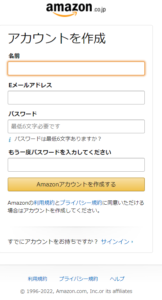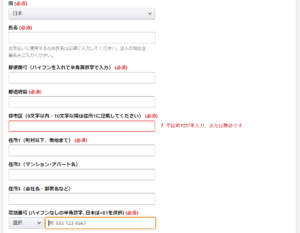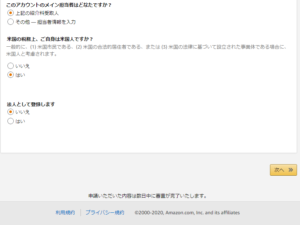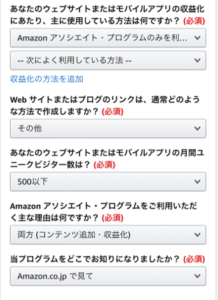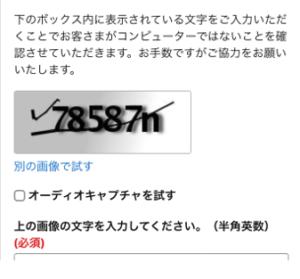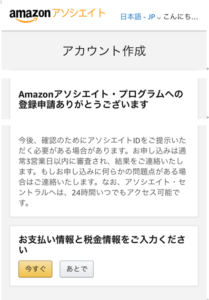この記事ではAmazonアソシエイトの登録方法を記事にしていきます。
方法としては5つの手順として図解でわかりやすく表記していますのでぼくと一緒に始めましょう!
それではさっそく!
-
手順①(登録)
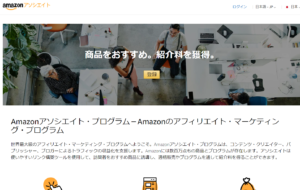 上記URLをクリック後、このような画面が表示されるので登録を押します。
上記URLをクリック後、このような画面が表示されるので登録を押します。
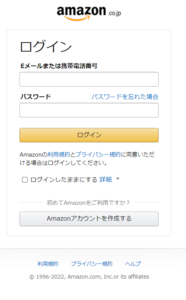 この画面がでてくるのでアカウントを持っていない人は、Amazonアカウントを作成(無料)してください。
この画面がでてくるのでアカウントを持っていない人は、Amazonアカウントを作成(無料)してください。
アカウントをお持ちの方は手順②へ
次に、この画面がでるので順次入力をしてください。
登録が終わったら確認のメールが届くはずなので、そこで本登録を済ませてください。
それが終わったら、再度Amazonアソシエイトにログインします。
-
手順②(ログイン終了後)
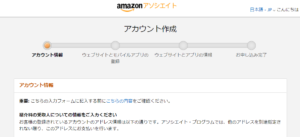
さっき作成したアカウントでログインをするとこの画面が出てくるので、
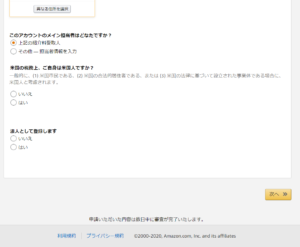
ご自身の
・名前
・住所
・電話番号など
を確認してから次へを押してください。
-
手順③(必須項目の入力)
この画面では(必須項目) ※前の画面で入力した項目は自動入力されます。
・出身国
・氏名
・郵便番号
・都道府県
・群市区
・住所
・電話番号
を入力します。
次に
この項目でそれぞれ入力します。
※ぼくは日本在住です。図は適当に押してますw
-
手順④ウェブサイトとアプリ情報入力
ここからは基本的に上でやった手順通り、必須項目だけ入力していく作業になります。
ただここから 手続きが長いので、めげずに頑張りましょう!
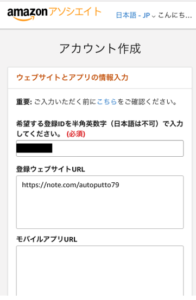
ここでは自分の
・ブログID(noteその他)
・URL
を入力します。
モバイルアプリのURLがある人はそちらも入力しておくとなお良しですね。
無い人は入力しなくて大丈夫です。
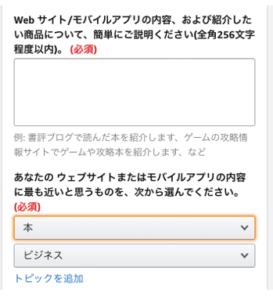
次に
・webサイト内容
・紹介したい内容
を入力します。すぐ下に(例)もあるのでそちらを参考にしてください。
そして「内容に最も近い…」のところは、選択肢のなかに特にこれといったものがない場合ぼくと同じ
・本
・ビジネス
を入力してください。
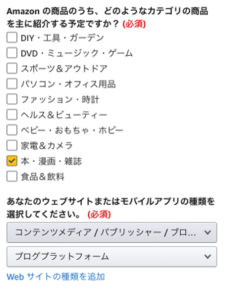
ここは「カテゴリの商品(アフィリエイト商品)」を選ぶ画面なので
・お好きな項目を選択
してください。
その次の「種類」のところは
・コンテンツメディア/パブリッシャー/ブロガー
・ベンダー/メーカー
・価格比較サイト
・ブログプラットフォーム
の中から2つ選択します。
-
手順⑤(トラフィックと収益化)
手順⑤としては(トラフィックと収益化)について登録をしていきます。
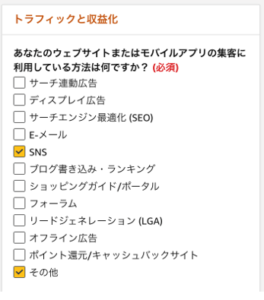
ここでは
・集客
の際に利用しているものを選択します。これから始める人はとりあえず
・SNS
で大丈夫です。
次に
手順最後
申し込みが完了するとこのような画面が出てきます。
そして一番最後にお支払い情報を入力して完了です。
以上全ての手続きが終わったら、アフィリエイトを始めれます!
みなさんもリンクを貼って楽しく稼ぎましょ!
では。また!
追伸
Amazonアソシエイトのリンクをnoteに貼るやり方は以下へ!